VOICEVOXはAI技術を活用した無料の音声合成ソフトウェアです。個人利用だけでなく商用利用も可能で、33人のキャラクター音声が用意されています。
しかし、「VOICEVOXの使い方がわからない」「VOICEVOXでなにができるの?」といった悩みも多いでしょう。
この記事では、VOICEVOXの「具体的な使い方」「使えない時の対処法」「商用利用のルール」をお伝えしていきます。VOICEVOXを使いこなして、時間と労力を節約したい方は必見です。
 ぼー
ぼー解説動画を作りたい方はこちらの記事もおすすめ!


VOICEVOXとは?4つの特長
VOICEVOXは無料で使えるテキスト読み上げ・歌声合成ソフトウェアです。



33人のキャラクター音声から選び、テキストを入力するだけで、自然な読み上げ音声を簡単に生成できます!
動画や音楽制作、アニメーション作成などに広く利用されています。
また、ソフトウェア版以外にWeb版が提供されており、ブラウザ上でも利用可能です。



使い勝手も良く、無料で使えるので、非常に評価が高いソフトウェアです。
1.完全無料かつ商用利用が可能
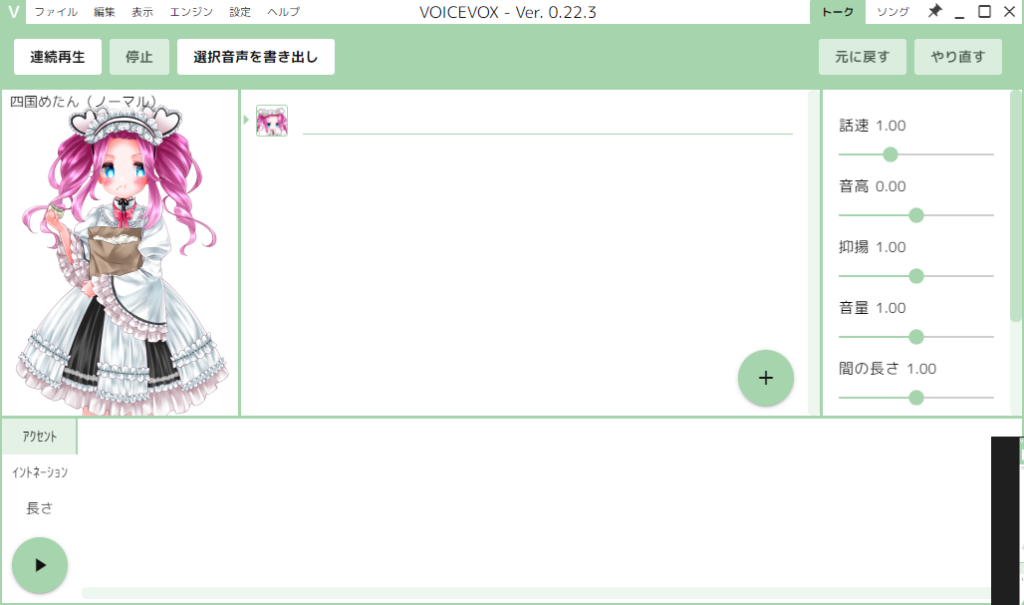
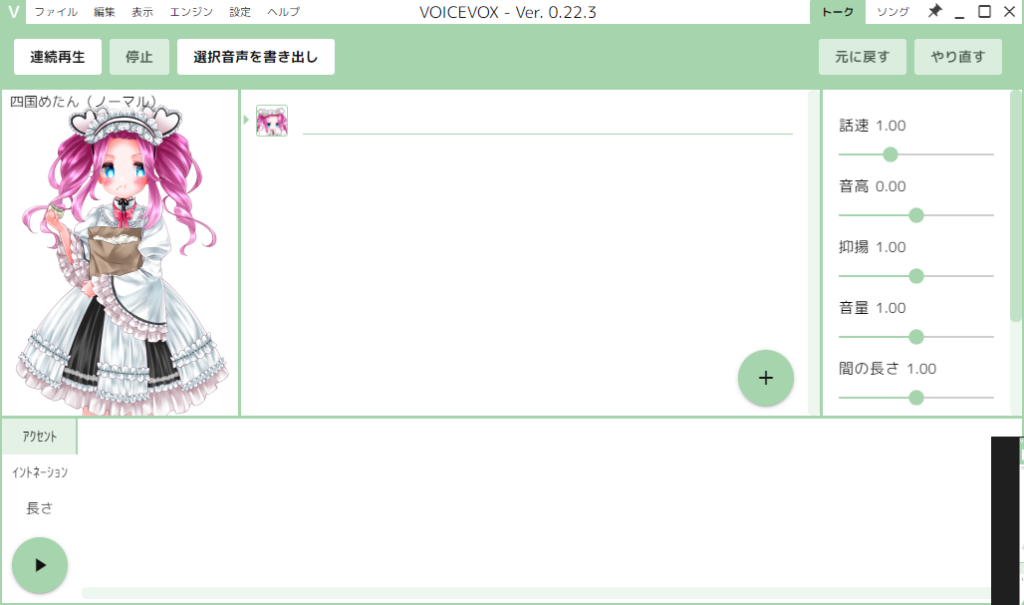
他の音声生成ソフトにも無料プランは存在します。
しかし、機能制限があったり、商用利用が制限されていることもあります。
VOICEVOXは全ての機能が完全無料で利用できる上、商用利用が許可されている点が大きな特徴です。



VOICEVOXは全ての機能を追加費用なしで利用可能で、個人利用はもちろん、ビジネスシーンでも安心して活用できます。
2.キャラクター音声が豊富で個性的


VOICEVOXは、他の音声合成ソフトに比べてキャラクター音声が33人と非常に豊富です。
「ずんだもん」「四国めたん」「春日部つむぎ」など、親しみやすく個性的なキャラクターを採用しており、可愛らしい声や落ち着いた声、力強い声と多様な音声が用意されています。



キャラクター音声を使うことでナレーションに表情を持たせたり、動画の雰囲気を大きく変えたりできます。
3.完全オープンソースでカスタマイズ可能
VOICEVOXは、オープンソースとして公開されているため、ソースコードを自由にカスタマイズできます。
例えば、APIを活用して自社のシステムに組み込むことも可能です。
また、オープンソースのため、コミュニティによる改善も期待でき、バグ修正や新機能の追加が継続的に行われています。



常に最新の技術が反映された状態で利用できるのもメリットの一つですね。
4.感情スタイルの調整が可能
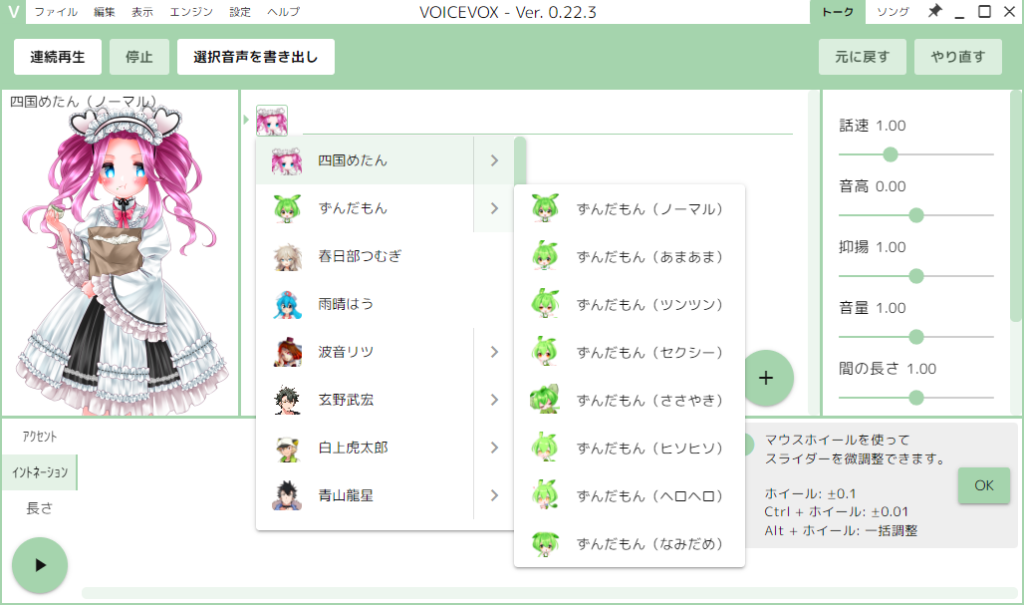
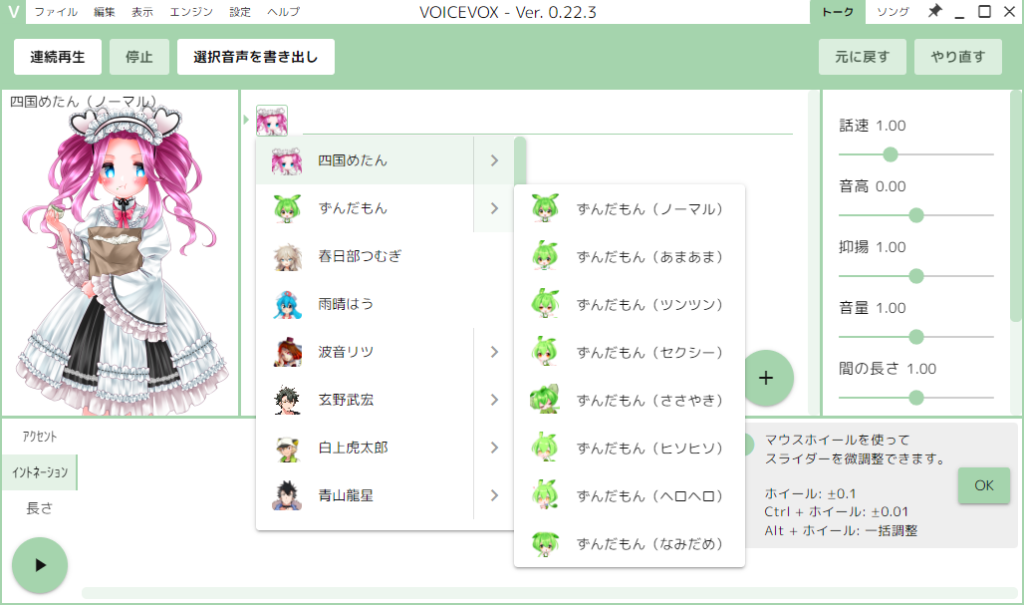
他社の音声合成ソフトでは、テキストを機械的に読み上げるだけの無機質な音声になりがちです。
しかし、VOICEVOXは8種類の感情スタイルを音声に反映させることができます。
嬉しい時は「あまあま」、悲しい時は「なみだめ」など、喜怒哀楽を状況に応じて変化させることが可能です。



単純にテキストを読み上げるだけでなく、感情に応じて声色やトーンを調整できるため、より人間らしい音声が生成可能です。
VOICEVOXの使い方
ここからはVOICEVOXの導入から具体的な使い方までお伝えしていきます。
特別な設定は特にないので、非常に簡単です。
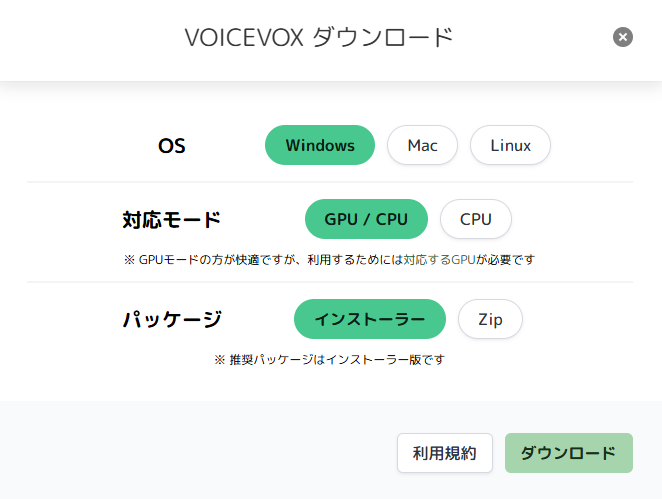
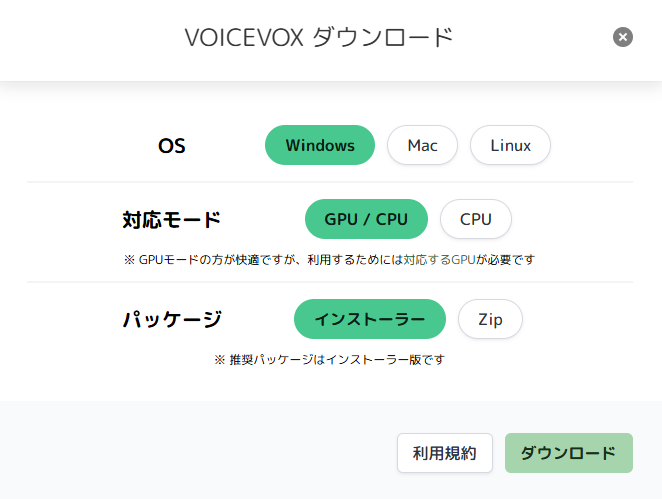
OSは自分が使っているPCに合わせて選びましょう。



AppleのPCの方はMac、それ以外の方は基本的にWindowsになります。
対応モードは、ゲーミングPCといったグラフィックボードがあるPCなら、「GPU/CPU」でOKです。
GPUがよくわからないなら、「CPU」を選びましょう。
パッケージは「インストーラー」がおすすめです。



ソフトウェアのダウンロードで、OSや対応モードを間違うと、ソフトが音声を読み上げないエラーが出るので注意してください。
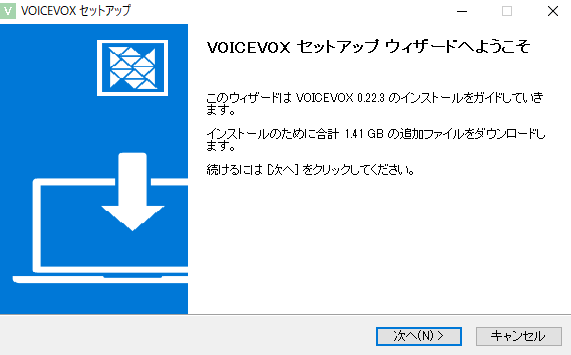
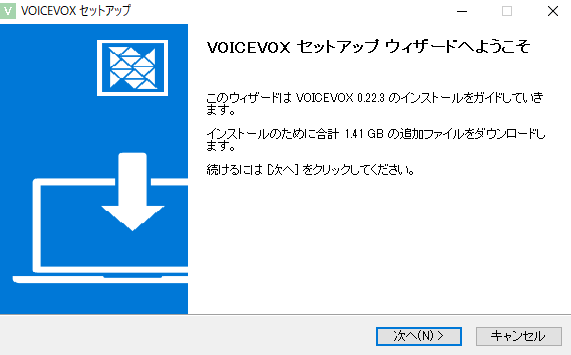
インストーラーを起動したら「次へ」で進めていきましょう。
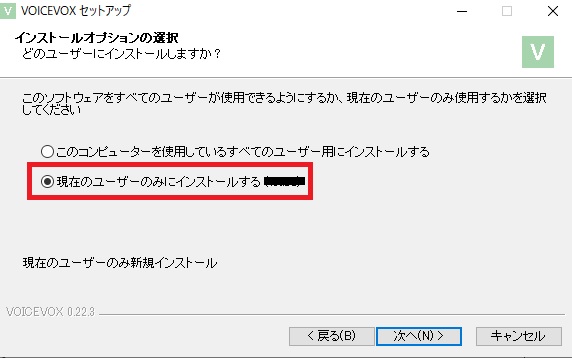
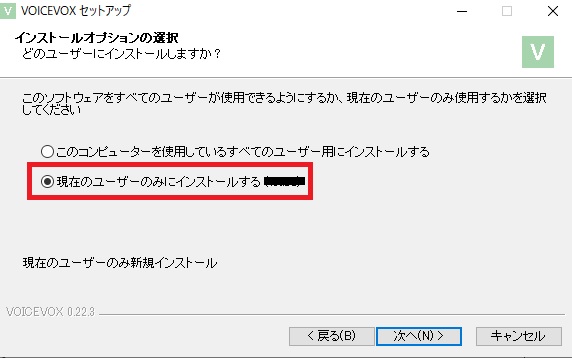
基本的には上記の「現在のユーザーのみにインストールする」を選択すればOKです。
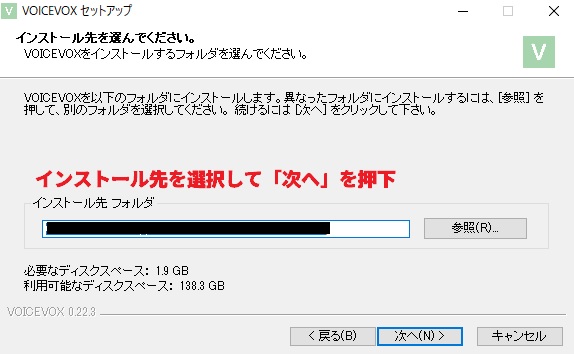
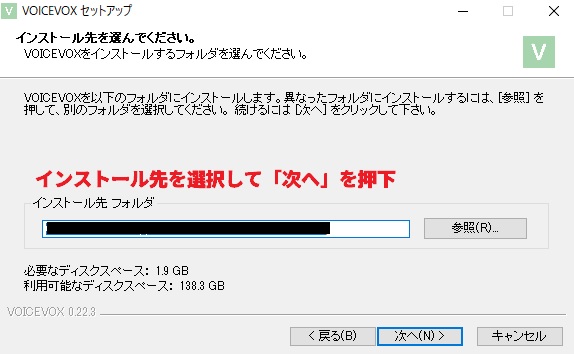
インストール先を選んで、「次へ」を押下すればインストール完了です。
Windows 版のインストール先
C:\Users\(ユーザー名)\AppData\Local\Programs\VOICEVOX
Mac 版のインストール先
/Applications/VOICEVOX もしくは /Users/(ユーザー名)/Applications/VOICEVOX
Ubuntu 版のインストール先
/home/(ユーザー名)/.voicevox
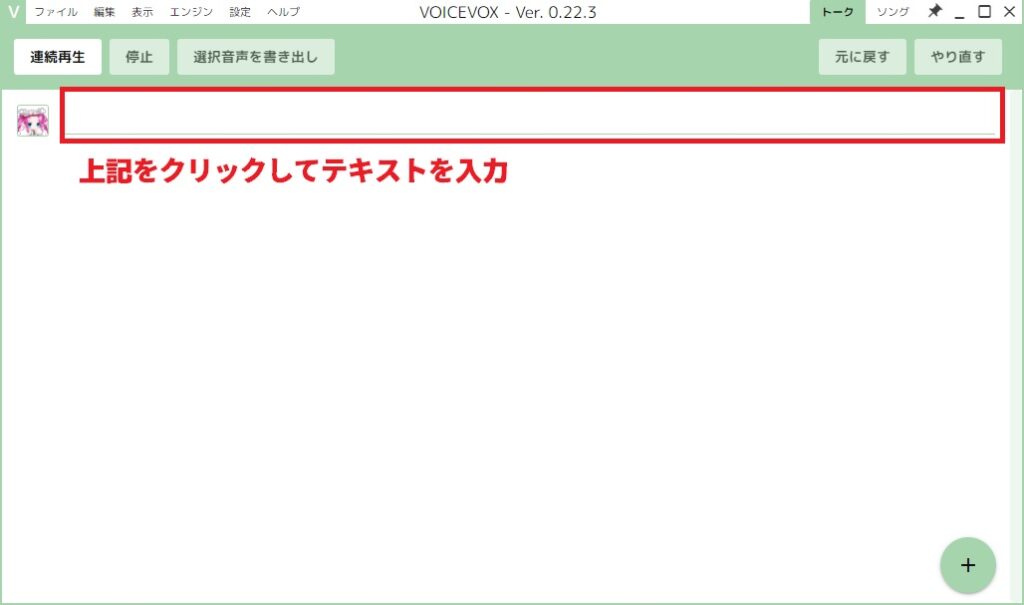
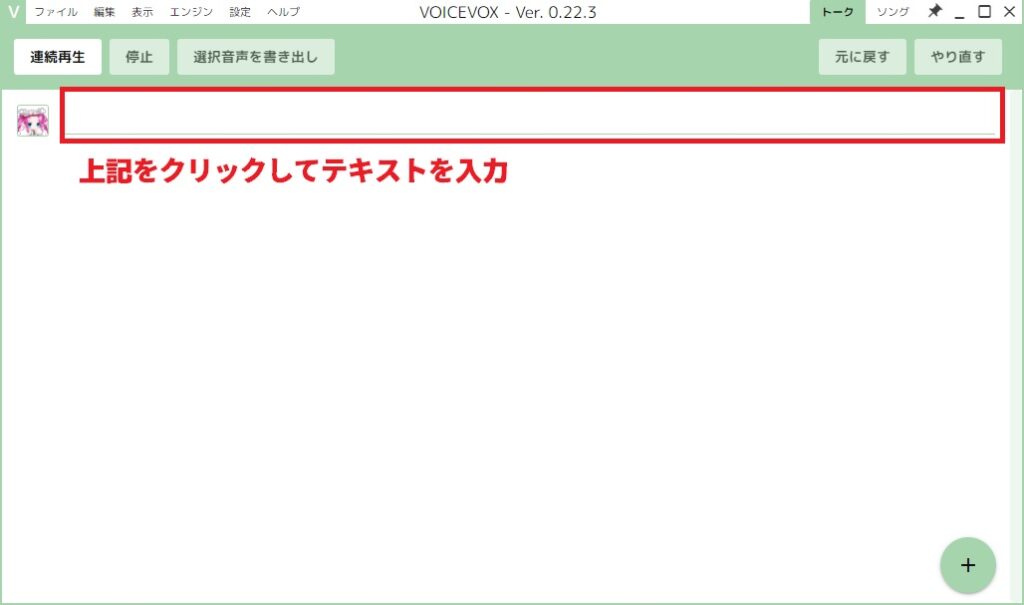
VOICEVOXを起動し、「キャラクターの選択」>「完了」で上記の画面になります。
上記の画面で、テキストを入力すると音声生成が可能です。
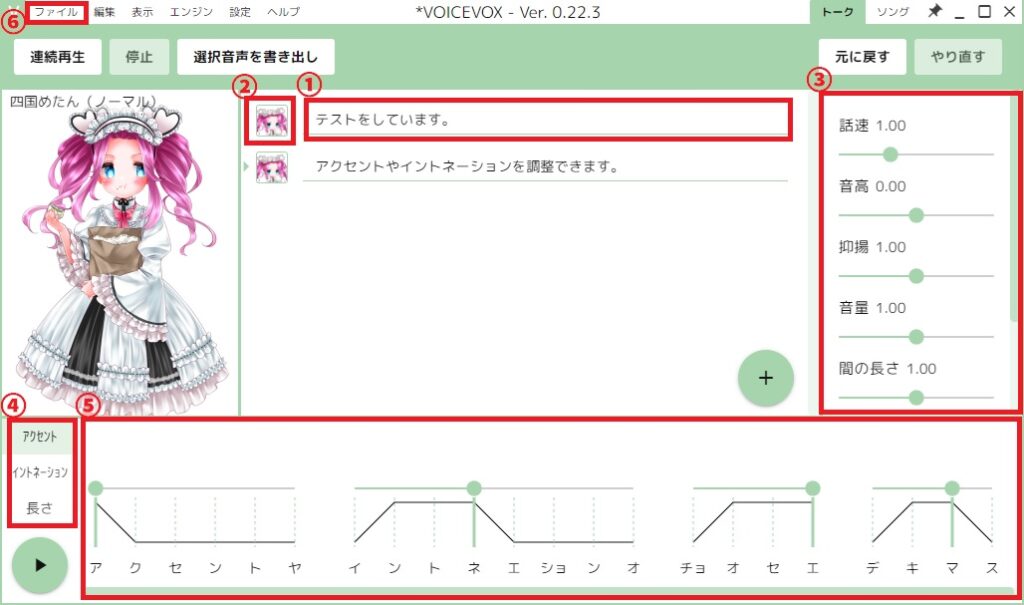
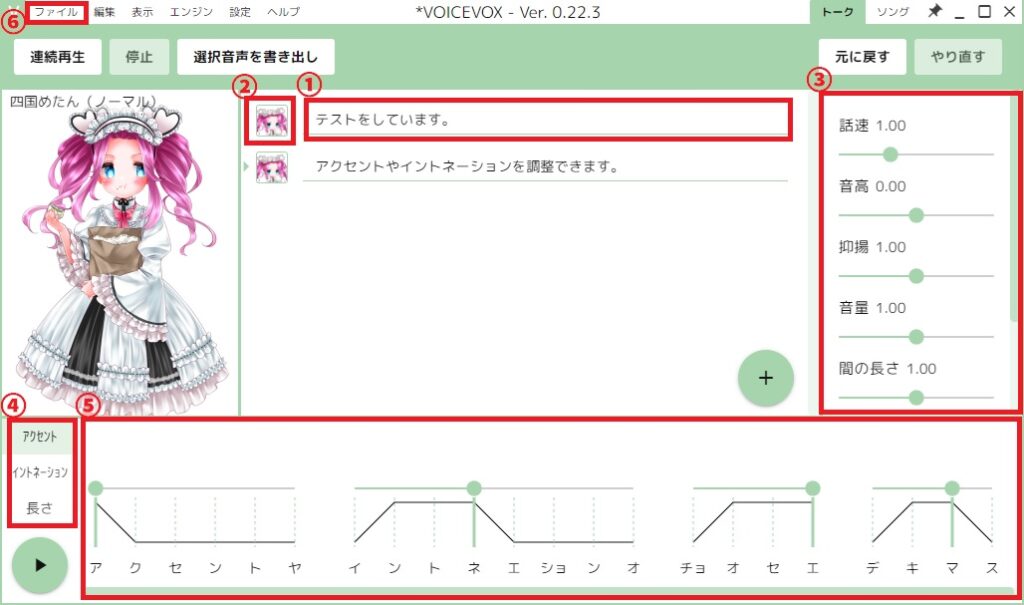
- 音声生成をしたいテキストの入力
- 音声生成キャラクターの変更、読み上げ時の感情変更
- 話すスピードや抑揚、間の長さなどの変更
- 入力したテキストのアクセント、イントネーション、長さの変更
- 4で選択した項目の調整ボックス
- 生成した音声の書き出し、テキストの読み込みなど
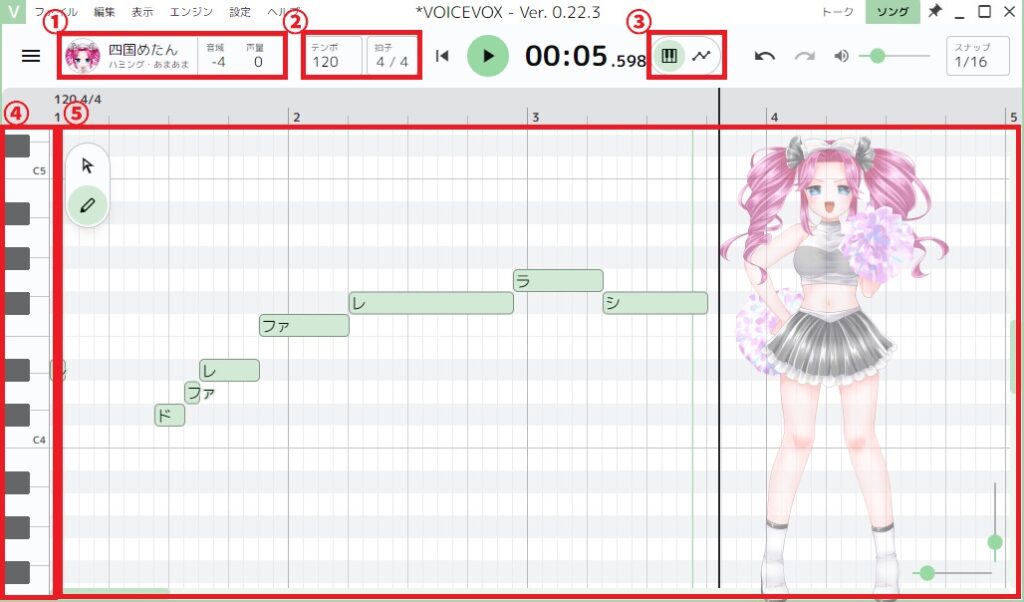
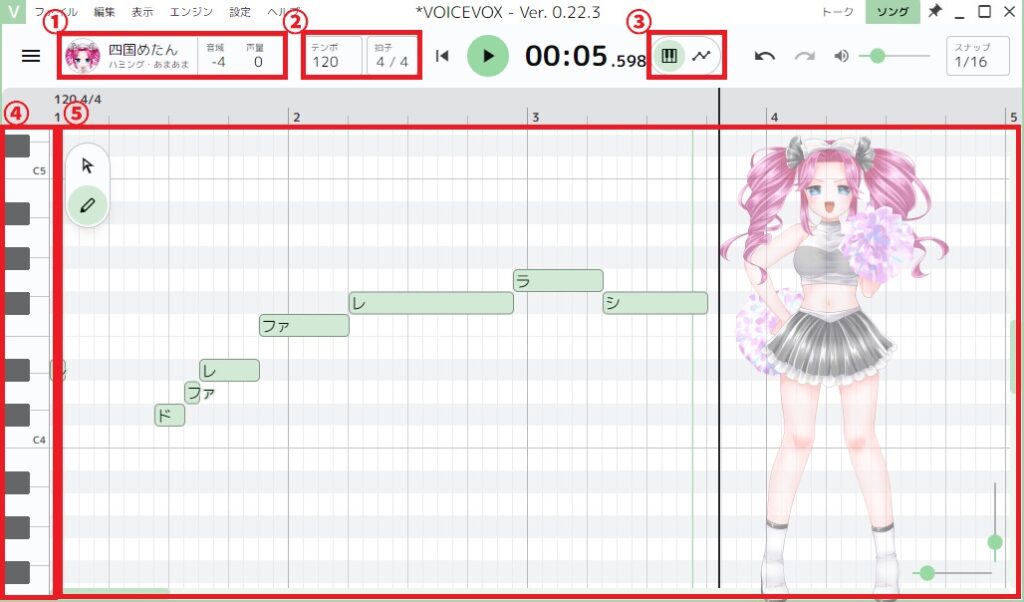
- 音声生成キャラクター、ハミングとスタイル、音域、声量の変更
- テンポ、拍子の変更
- ノート編集とピッチ編集の切り替え
- 音域の表示。鍵盤を押すと音が鳴る
- 音符の配置



歌声合成機能はプロトタイプ版にも関わらず、完成度が高く使い勝手もかなり良いです。
VOICEVOXが使えない時の対処法
VOICEVOXがうまく動作しない場合、さまざまな原因が考えられます。
ここでは、具体的なトラブルとその対処法について解説します。
インストーラーがダウンロードできない
特によく見られるダウンロードできないパターンと対処方法をお伝えします。
- 画面右上に表示される該当のメッセージにポインターを合わせる。
- 「…」をクリックし、表示される「保存」を選択。
- VOICEVOX のホームページからダウンロードしたインストーラーなど、安全性が確認できる場合は「保持する」をクリック。
※VOICEVOXのインストーラーでも「発行元:不明」と表示されることがあります。
- 画面右上に表示される該当のメッセージにポインターを合わせる。
- 「…」をクリックし、表示される「保存」を選択。
- 表示される「ダウンロードしているファイルまたはそのソースが信頼できることを確認してから、ファイルを開いてください。」から「詳細表示」をクリック。
- VOICEVOX のホームページからダウンロードしたインストーラーなど、安全性が確認できる場合は「保持する」をクリック。
※VOICEVOXのインストーラーでも「発行元:不明」と表示されることがあります。



公式サイトからダウンロードした場合は、警告メッセージが表示されてもインストールを進めていきましょう。
エラーが表示される
エラーが表示される場合はGPUが関連しているパターンが多いです。
「エンジンの起動が失敗した」というエラーの場合は、「設定」>「オプション」>「エンジン」から「CPUモード」を選択しましょう。
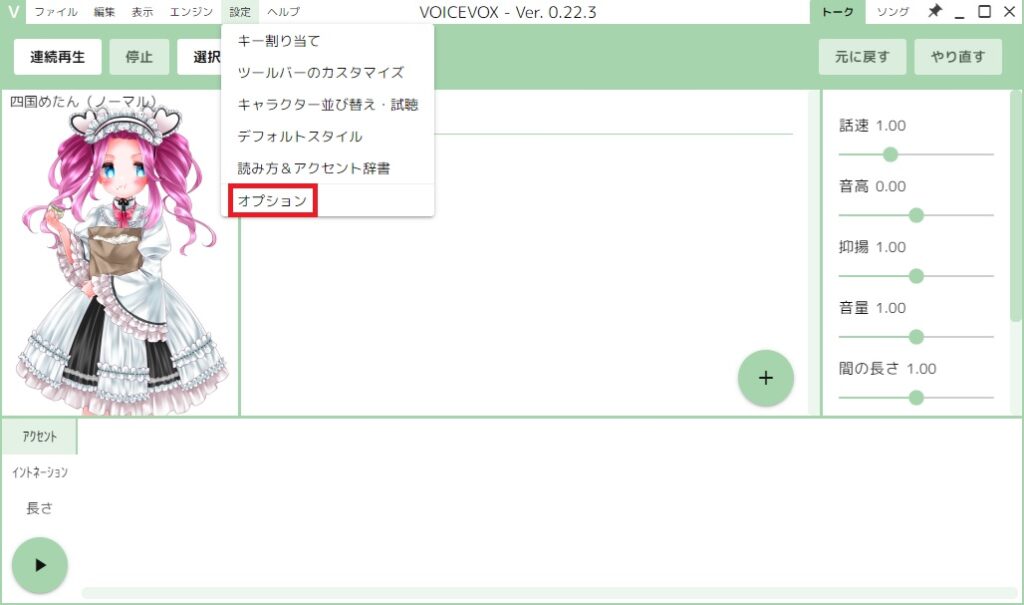
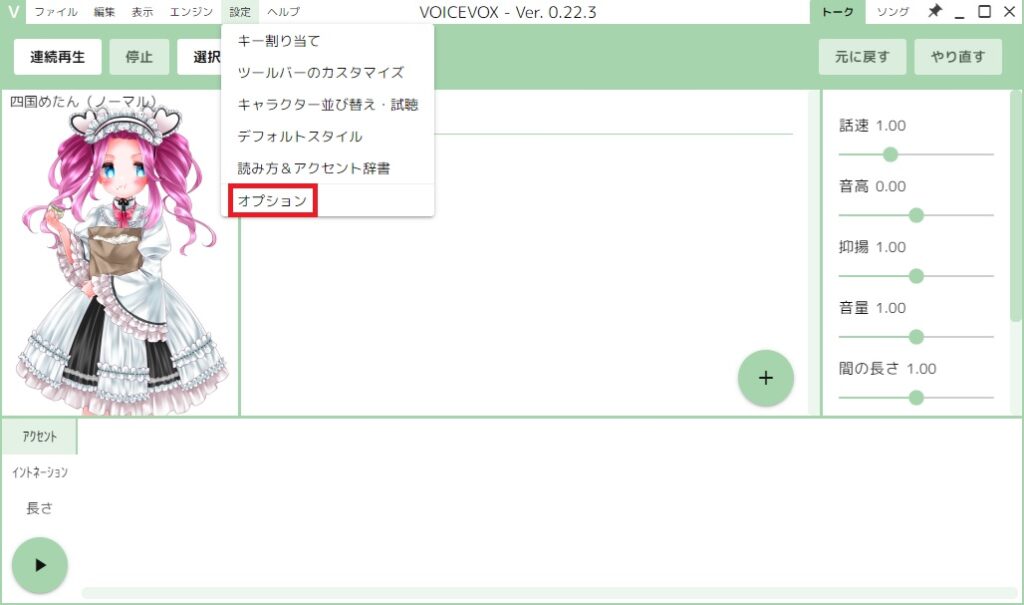
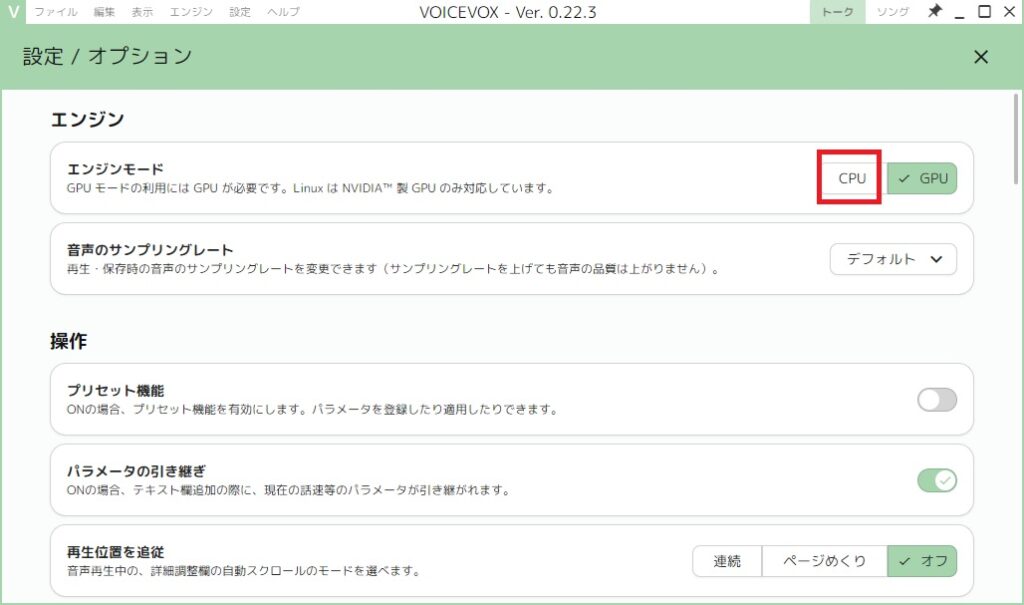
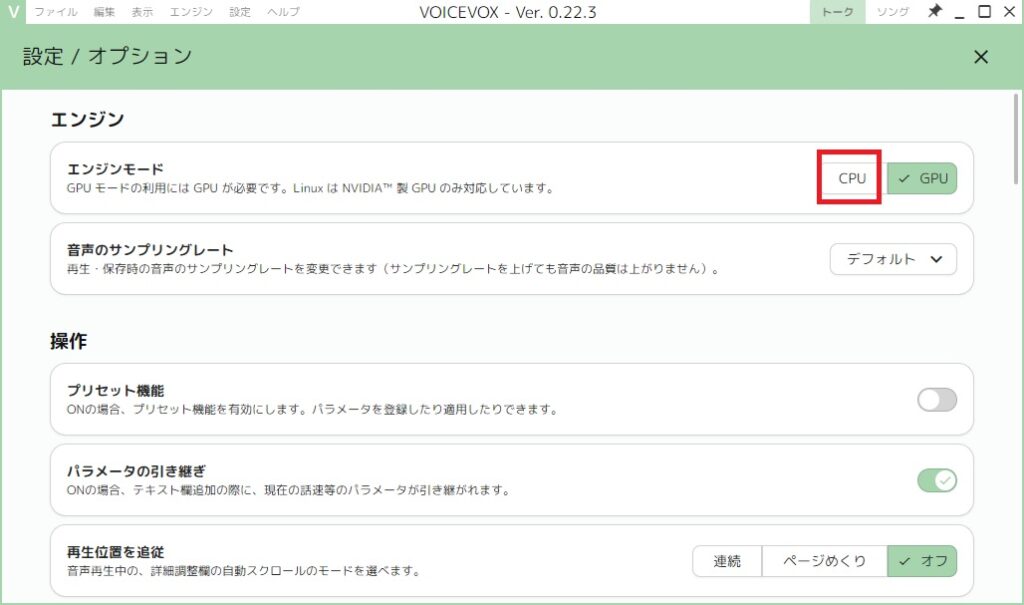



対応するGPUが搭載されていないPCやMacの場合は、公式サイトの「ダウンロード」から正しいOSと対応モードを選んでください。
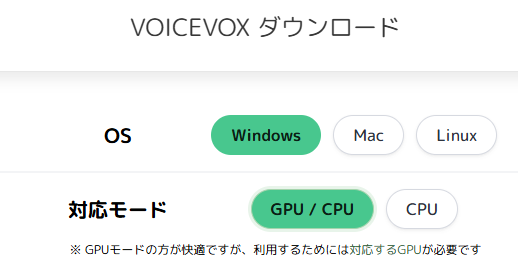
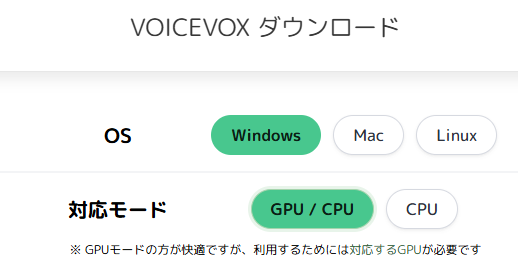
テキストを読み上げない
VOICEVOXで設定している音声の再生デバイスが違う場合、テキストを読み上げません。
「設定」>「オプション」>「高度な設定」>「再生デバイス」から確認しましょう。



また、PC側が原因の可能性もあるので、サウンド設定から出力デバイスの確認もおすすめします。
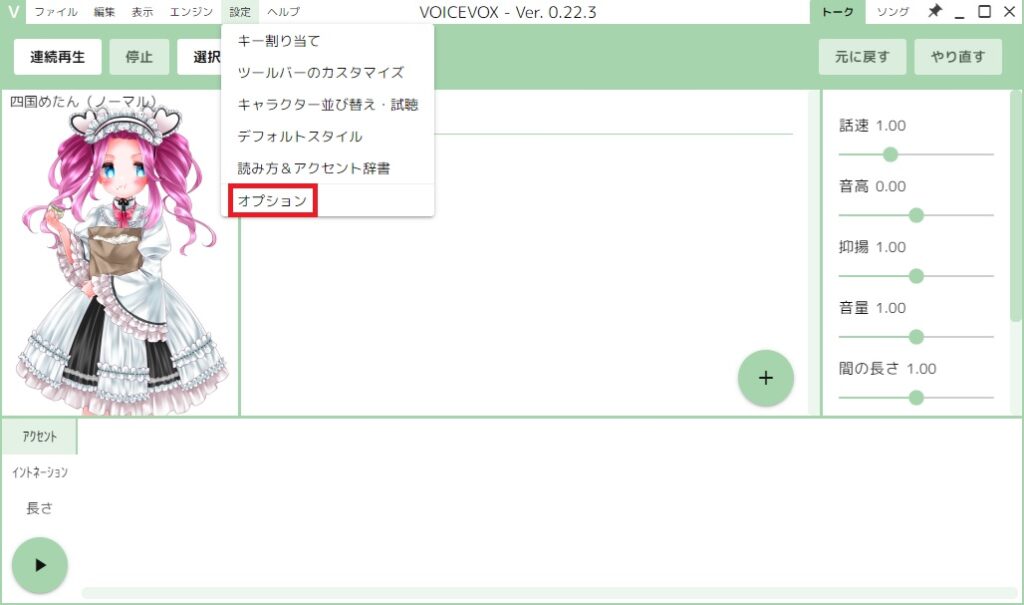
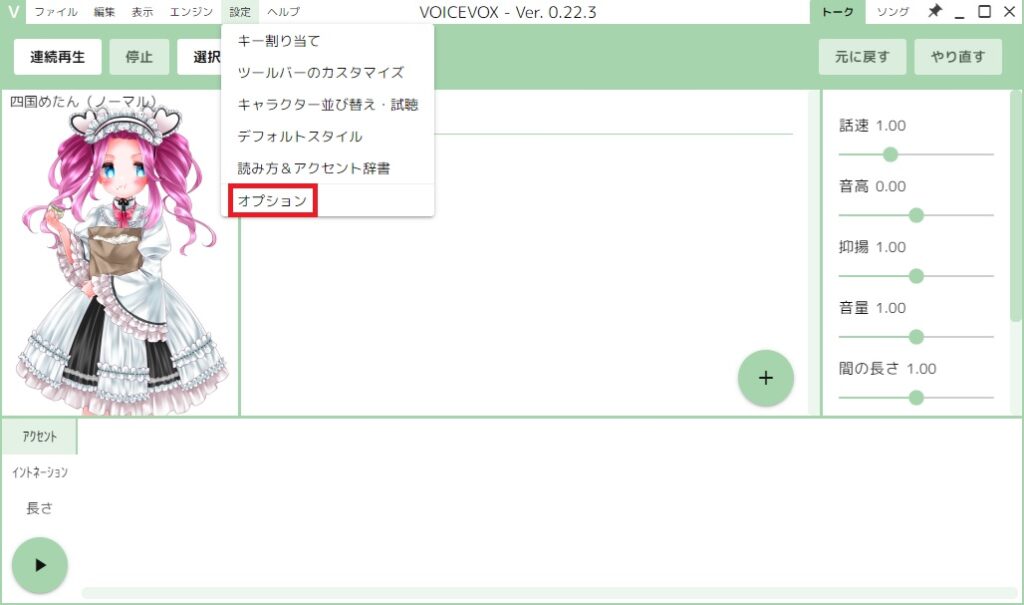
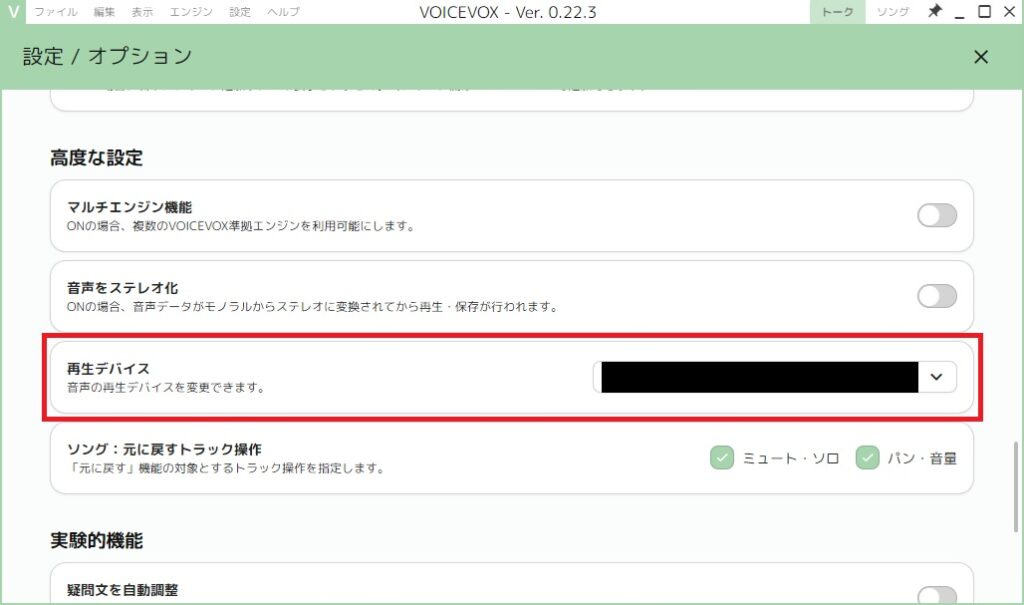
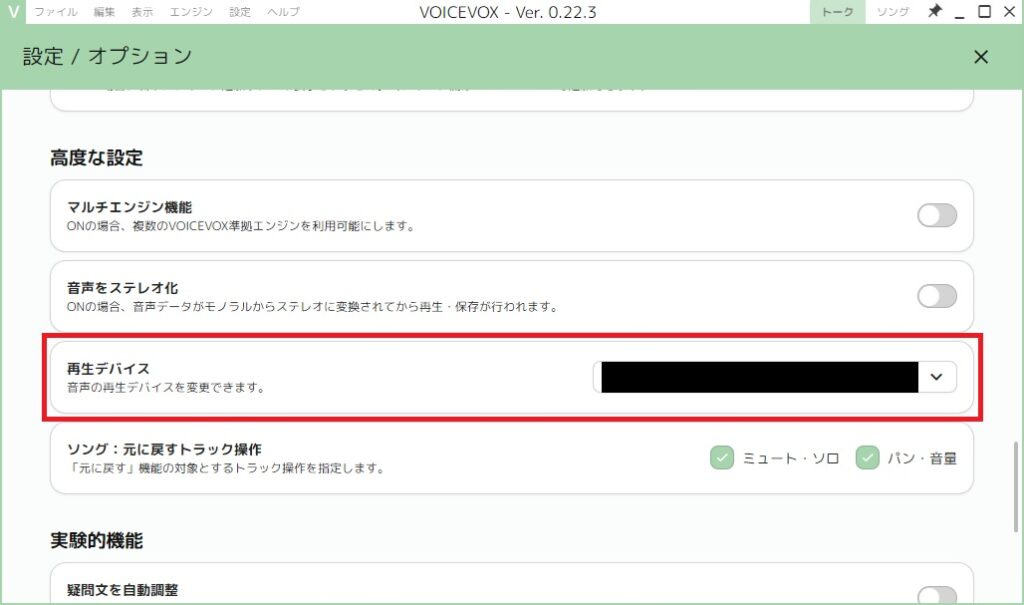



この設定でも直らない場合は、設定を開いてエンジンモードを「GPU」>「CPU」に変更してみてください。
VOICEVOXの危険性と注意点
VOICEVOXは無料で使いやすい音声合成ソフトウェアですが、いくつかの注意点があります。
ここからは、VOICEVOXを利用する際の危険性や注意点を紹介します。
VOICEVOXのセキュリティについて
VOICEVOXは完全無料で使える上にオープンソースになっています。
なので、悪用するユーザーがいないとは言い切れません。
VOICEVOXの名前を騙った怪しいリンクや不審なファイルには注意しましょう。



ソフトウェアをダウンロードする際は、必ず公式サイトを利用してください。
VOICEVOXの商用利用について
VOICEVOXは基本的に商用・非商用問わず利用可能です。
作成した音声を使用する際は、各キャラクター音声の利用規約を守る必要があります。
利用規約を守らない場合は、1キャラクター毎に高額な契約料がかかります。
利用規約は公式サイトのキャラクター一覧から確認してください。
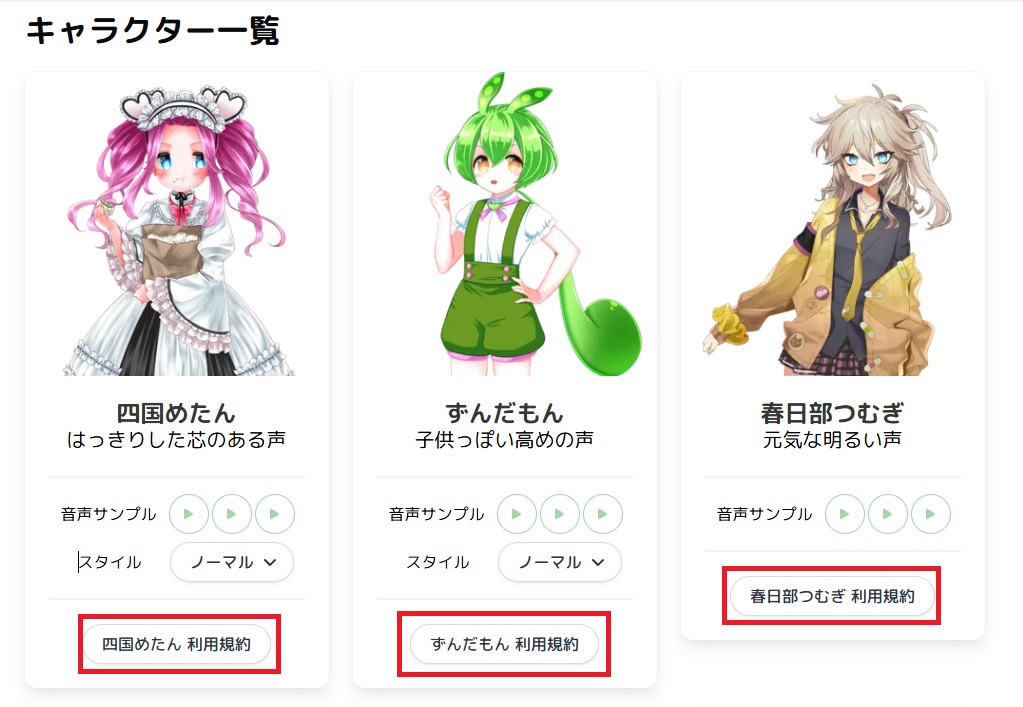
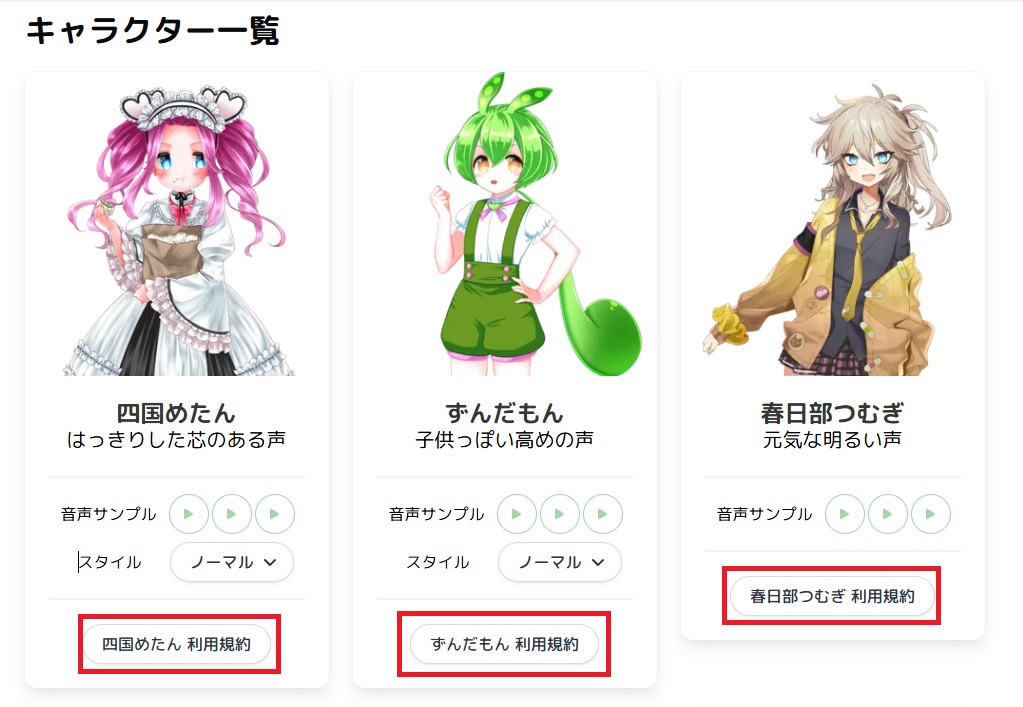



利用の際には「VOICEVOX:○○」といったクレジット表記が必要になります。キャラクターによって対応が違う場合があるので、必ず利用規約を確認してください。
VOICEVOXに関するよくある質問
ここからはVOICEVOXでよくある質問についてお伝えしていきます。
利用方法がわからない方や商用利用を考えている方は、是非、参考にしてください。
VOICEVOXは無料で利用できる?
VOICEVOXは完全に無料です。
読み上げ文字数や機能に制限なく、以下の機能が使えます。
- 33人のキャラクター音声が使える
- アクセントとイントネーションの細かい調整
- 話速・音高・抑揚・音量・間の長さの調整
- テキストデータの読み込み
- 歌声合成機能(ソング)



無料で利用可能ですが、利用の際はクレジット表記が必要になります。必ず、使うキャラクターの利用規約に目を通しましょう。
VOICEVOXのスマホ版はある?
VOICEVOXには明確なスマホアプリはありません。
非公式にはなりますが、WEB版のサイトをスマホ用に拡大したものが存在します。
ただし、アクセントやイントネーションの細かい調整、音声ファイルの読み込みなどはできません。



全ての機能を利用したい方は、PCからソフトウェアでの利用がおすすめです。
VOICEVOXのクレジット表記は必要?
基本的に必ず、クレジット表記は必要です。
キャラクターごとに利用規約がありますので、利用するキャラクターに合わせて確認してください。



説明画面や動画内のクレジットなど、ユーザーの目につく場所へのクレジット表記が必要です。ただし、メタバースといった表記できない場合に限り、免除される場合もあります。
公式サイトのキャラクター一覧にそれぞれの利用規約があります。
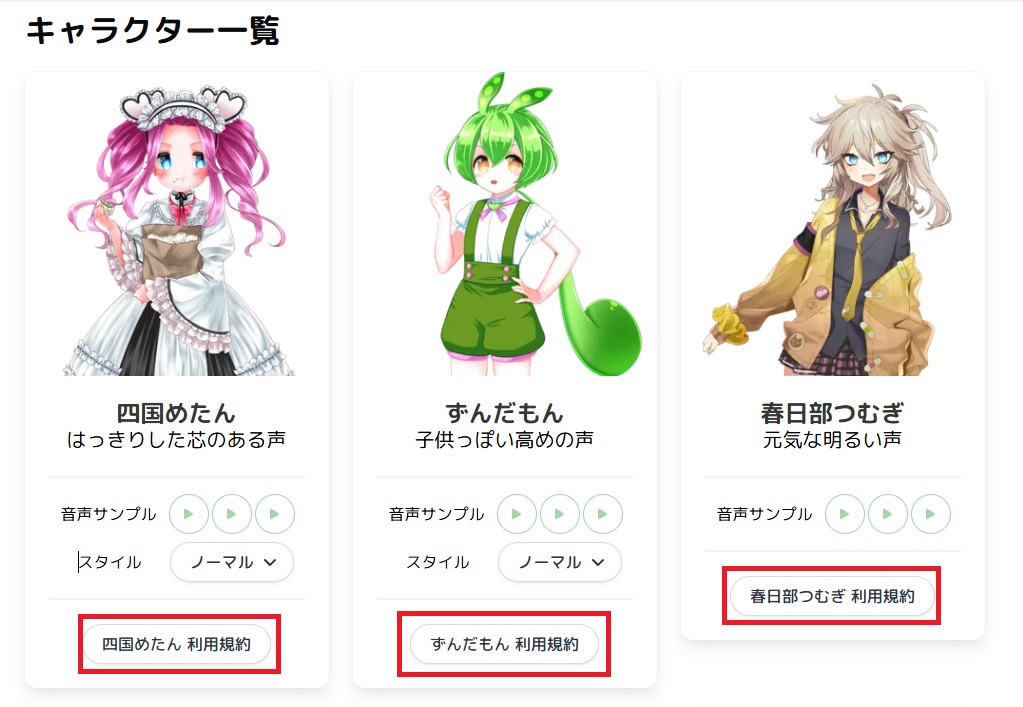
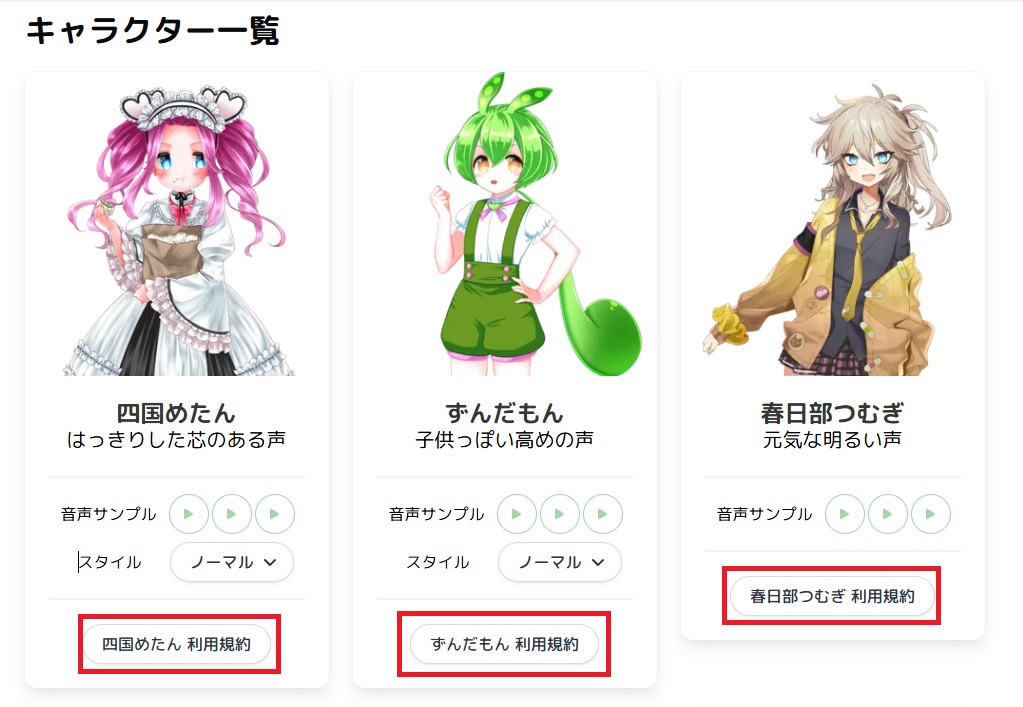



クレジット表記をしない商用利用については、利用料を1キャラクター毎に高額な費用がかかってしまうので、必ず表記しましょう。
VOICEVOXは自分の声でも生成できる?
現在、VOICEVOXは自分の声をベースにした音声生成には対応していません。
既存のキャラクター音声を利用する形になります。
オープンソースのソフトウェアですので、今後実装される可能性もあるかもしれませんね。
VOICEVOXのAPIはある?
VOICEVOXにはAPIが提供されており、システムに組み込むことが可能です。
利用したい方は公式GitHubを確認して、適切に設定しましょう。



疑問点があれば、公式サイトや公式Xから問い合わせするといいでしょう。
まとめ
VOICEVOXは、AI技術を活用した無料の音声合成ソフトウェアです。
完全無料かつ文字数無制限で33人のキャラクターから選び、音声生成ができます。
VOICEVOXで出来ることは以下の5つ。
- 33人のキャラクター音声が使える
- アクセントとイントネーションの細かい調整
- 話速・音高・抑揚・音量・間の長さの調整
- テキストデータの読み込み
- 歌声合成機能(ソング)
正しくクレジットを記載すれば、商用利用も可能です。



簡単な操作で、誰でも自然な音声を作成できます。
ただし、オープンソースなのでセキュリティリスクを考慮し、必ず公式サイトを利用しましょう。

